So verwenden Sie die neue Cloud-Zwischenablage unter Windows 10 1809

Verwenden der neuen Zwischenablage in Windows 10 1809
Die neue Zwischenablage ist standardmäßig nicht aktiviert. Sie können sie jedoch in den Einstellungen aktivieren. Geh zu Einstellungen> System> Zwischenablage und einschalten Verlauf der Zwischenablage. Wenn Sie über mehrere Windows 10-Geräte mit Version 1809 oder höher verfügen, möchten Sie möglicherweise auch die Option Geräteübergreifend synchronisieren aktivieren. Auf diese Weise können Sie beispielsweise den Inhalt Ihrer Zwischenablage zwischen Ihren Büro- und Heimcomputern freigeben. Hier können Sie auch alles löschen, was in der Zwischenablage gespeichert ist und keine gesperrten Elemente enthält.
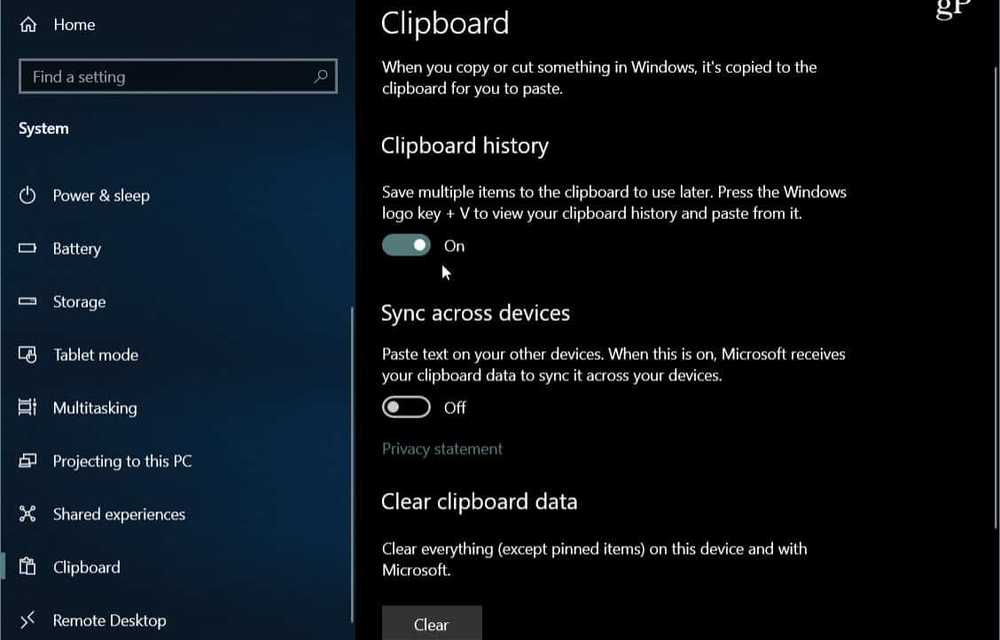
Sobald Sie es aktiviert haben, können Sie die neue Funktion verwenden. Natürlich kopieren Sie Elemente immer noch auf dieselbe Weise - entweder Rechtsklick> Kopieren oder verwenden Sie die Tastenkombination Strg + C. Und zum Einfügen können Sie verwenden Strg + V, Um den Verlauf von Text und Bildern anzuzeigen, die Sie in der Zwischenablage gespeichert haben, klicken Sie auf die Schaltfläche Windows-Taste + V um die Zwischenablage-Verlaufsoberfläche aufzurufen.
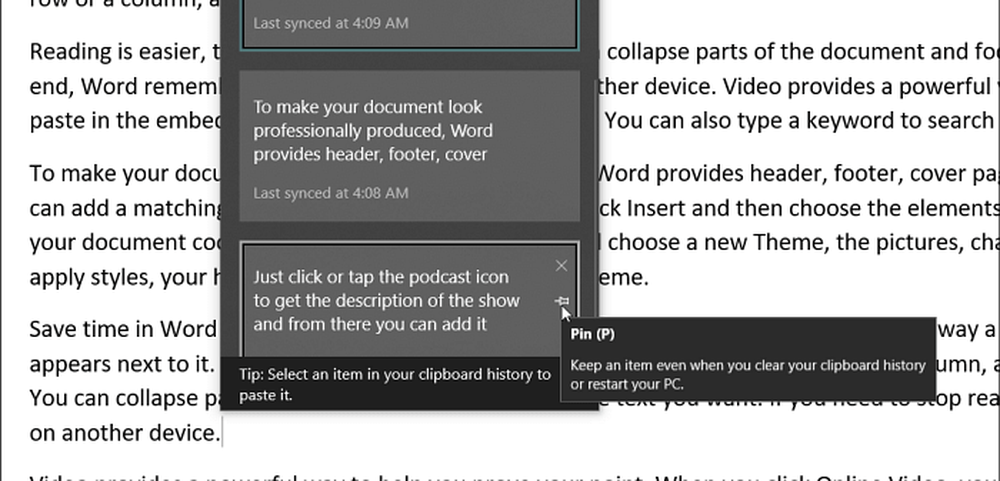
Genau wie bei der Verwendung der Zwischenablage zum Kopieren und Einfügen: Wenn Sie Text von einer Website oder einem Dokument kopiert haben, passt er wahrscheinlich nicht zu dem Formatierungsstil, den Sie im Dokument bearbeiten. Klicken Sie einfach auf das Einfügesymbol und ändern Sie die Einfügeoption so, dass sie am besten funktioniert. In Word haben Sie in der Regel die Möglichkeit, die Formatierung zusammenzuführen, die Quellformatierung beizubehalten oder reinen Text zu verwenden.
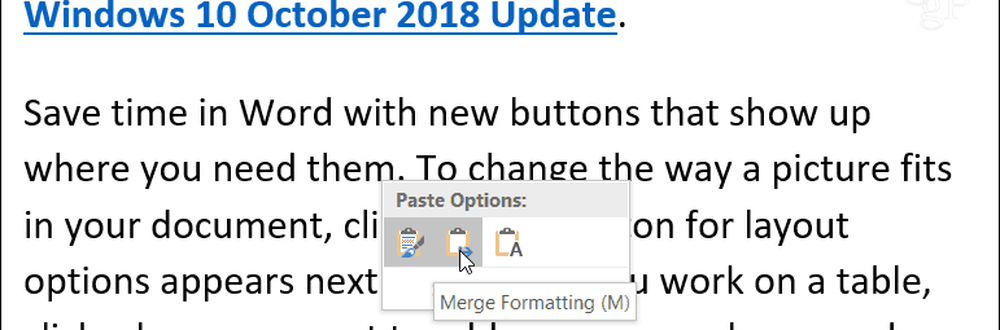
Sie können häufig verwendete Elemente auch an die Zwischenablage anheften, indem Sie das Heftsymbol auswählen. Fixierte Elemente bleiben dort, bis Sie sich entscheiden, sie durch Klicken auf das Symbol selbst zu entfernen X Symbol. Wenn Sie die Cloud-Synchronisierungsoption aktivieren, werden auch angeheftete Elemente mit Ihren anderen Geräten synchronisiert.
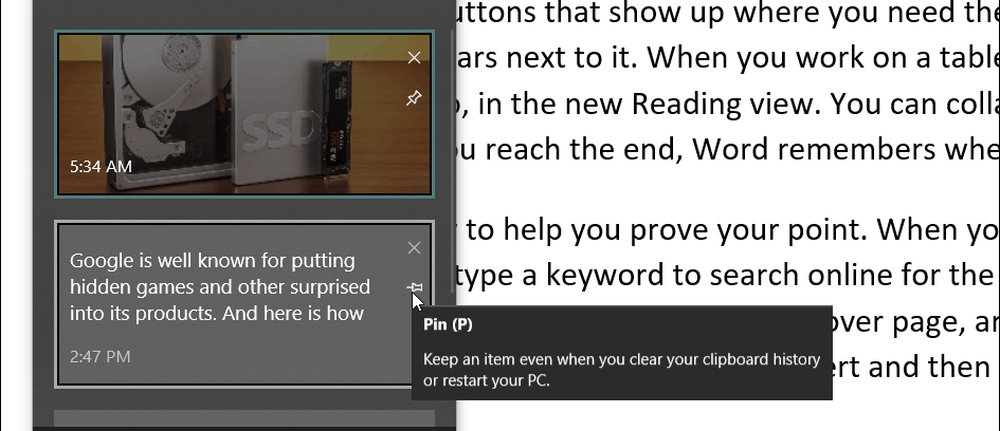
Beachten Sie, dass die Zwischenablage Text und Bilder bis zu 4 MB enthält. Wenn Sie einen Dateinamen synchronisieren können, werden Sie beim Kopieren einer Datei an einen anderen Speicherort nicht im Verlauf angezeigt. Wenn Sie die Synchronisierung aktivieren möchten, können Sie die Zwischenablage nur mit anderen Geräten synchronisieren, auf denen Windows 10 1809 oder höher ausgeführt wird. Und berücksichtigen Sie die Sicherheitsaspekte. Wenn Sie beispielsweise Kennwörter oder andere vertrauliche Informationen kopieren, wird die Synchronisierung über Microsoft-Server im Nur-Text-Format durchgeführt.
Insgesamt ist dies eine willkommene neue Funktion, die Ihre Produktivität erhöht. Zuvor mussten Sie ein Dienstprogramm eines Drittanbieters wie Ditto oder 1Clipboard installieren, um die Vorteile der neuen Zwischenablage nutzen zu können. Tatsächlich wundert es Sie, warum es nicht die ganze Zeit Teil von Windows war.




